Daftar Isi

TechSmith Camtasia
Efektivitas : Fitur penyuntingan yang sangat dahsyat dan mumpuni Harga : Mahal dibandingkan dengan program penyuntingan yang serupa Kemudahan Penggunaan Antarmuka pengguna yang dirancang dengan baik dengan hanya beberapa pengecualian Dukungan Tutorial dan dukungan situs web yang sangat baikRingkasan
Camtasia Camtasia mendukung berbagai format media populer dan menawarkan tingkat kontrol yang mengesankan atas video yang Anda buat, namun tetap mudah digunakan. TechSmith (pembuat Camtasia) bahkan memiliki aplikasi seluler gratis untuk Android dan iOS yang memudahkan untuk mentransfer media dari perangkat Anda untuk digunakan di Camtasia. Setelah Anda selesaiAnda dapat merender dan berbagi file video Anda ke Youtube, Vimeo, Google Drive, dan Screencast.com dari dalam program.
Bahkan bagi orang yang belum pernah menggunakan perangkat lunak pengeditan video sebelumnya, Camtasia mudah dipelajari berkat dukungan tutorial yang sangat baik yang disediakan oleh TechSmith. Agak terbatas dalam jumlah media preset yang ada di dalam program ini, dan tidak banyak lagi yang tersedia di web, tetapi pada tingkat ini, preset bukan menjadi perhatian utama. Anda dapat mencoba Camtasia gratis selama 30 hari atau membelinya langsung.
Apa yang saya suka Fitur Profesional. Kontrol Efek Lengkap. Dukungan Video 4K. Dukungan Tutorial yang Sangat Baik. Integrasi Berbagi Sosial. Aplikasi Pendamping Seluler.
Apa yang tidak saya sukai Fitur Pengeditan yang Dalam Butuh UI Work.
4.3 Dapatkan Camtasia (Harga Terbaik)Pembaruan Editorial : Ulasan Camtasia ini telah dirubah untuk kesegaran dan keakuratannya. TechSmith akhirnya mengubah sistem penamaan Camtasia untuk konsistensi. Sebelumnya, versi Windows disebut Camtasia Studio. Sekarang ini berjalan dengan Camtasia 2022, untuk versi PC dan Mac. Selain itu, Camtasia juga menambahkan sejumlah fitur baru seperti aset dan tema baru.
Apa itu Camtasia?
Camtasia adalah editor video kelas profesional untuk Windows dan Mac. Camtasia menyediakan keseimbangan kontrol yang baik, antarmuka pengguna yang dirancang dengan baik, dan output berkualitas tinggi yang membuatnya sempurna untuk videografer dan produsen konten web yang membutuhkan video mereka agar terlihat profesional dan unik.
Program ini (sebelumnya dikenal sebagai Camtasia Studio ) memiliki sejarah pengembangan yang panjang untuk PC, dan keberhasilannya mendorong TechSmith untuk mengeluarkan versi Mac juga. Keduanya telah ada sejak 2011, meskipun versi perangkat lunak yang lebih awal dan sedikit berbeda ada sebelumnya untuk kedua platform. Dengan sejarah yang begitu panjang, TechSmith telah melakukan pekerjaan yang hebat untuk terus mendorong batas pengembangan sambil menjaga perangkat lunak relatif bug-gratis.
Apakah Camtasia aman digunakan?
Program ini benar-benar aman digunakan. File penginstal dan file program itu sendiri lulus semua pemeriksaan dari Microsoft Security Essentials dan Malwarebytes Anti-Malware. Penginstal tidak mencoba menginstal perangkat lunak pihak ketiga yang tidak diinginkan atau pihak ketiga, dan memberi Anda opsi untuk menyesuaikan proses instalasi dengan kebutuhan Anda. JP juga menempatkan file penginstal Mac untuk dipindai dengan Drive Genius dan ituternyata bersih juga.
Camtasia tidak berinteraksi dengan sistem file Anda selain dari membuka, menyimpan, dan merender file video, jadi tidak ada risiko menyebabkan kerusakan pada komputer Anda atau file Anda yang lain.
Saat mengunggah file video ke Google Drive, program ini memang meminta akses untuk mengunggah ke akun Youtube Anda, tetapi ini hanya karena Google memiliki Youtube dan akun Google Anda berfungsi ganda sebagai akun Youtube. Izin ini juga dapat dicabut kapan saja, jika diinginkan.
Apakah Camtasia gratis?
Selama masa uji coba ini, Anda dapat menggunakan program seperti biasa, tetapi video apa pun yang Anda render akan diberi watermark, seperti yang Anda lihat di bawah ini. Jika Anda memilih untuk membeli perangkat lunak, file proyek apa pun yang Anda buat selama uji coba kemudian dapat dirender ulang tanpa watermark.
Berapa biaya Camtasia?
Camtasia 2022 saat ini berharga $ 299,99 USD per pengguna, baik untuk perangkat lunak versi PC dan Mac. TechSmith juga menawarkan paket harga yang berbeda untuk Bisnis, Institusi Pendidikan, dan Pemerintah &; Nirlaba. Anda dapat memeriksa harga terbaru di sini.
Camtasia Studio (Windows) vs Camtasia untuk Mac
TechSmith akhirnya memperbarui sistem penamaan agar sama di kedua platform, tetapi program ini pada dasarnya sama di mana pun Anda menggunakannya. Antarmuka pengguna terlihat sangat mirip, meskipun secara alami, pintasan keyboard berbeda.
Kedua program ini sebagian besar kompatibel selama Anda menggunakan versi 9 pada Windows atau versi 3 pada Mac, memungkinkan Anda mentransfer file proyek dari satu platform ke platform lainnya. Sayangnya, beberapa jenis media dan efek tidak kompatibel lintas platform, yang dapat menyebabkan masalah saat mengunduh preset media pihak ketiga.
Mengapa Mempercayai Kami untuk Ulasan Camtasia Ini
Nama saya Thomas Boldt. Saya telah bekerja dengan berbagai perangkat lunak pengeditan video di masa lalu, dari transcoder open source kecil hingga perangkat lunak standar industri seperti Adobe Premiere Pro dan Adobe After Effects. Sebagai bagian dari pelatihan saya sebagai desainer grafis, saya menghabiskan waktu mempelajari seluk beluk grafik gerak dan perangkat lunak yang membuatnya, termasuk desain UI dan UX mereka.
Saya telah bekerja dengan produk TechSmith di masa lalu, tetapi TechSmith tidak memiliki masukan editorial atau tinjauan konten di sini. Mereka tidak memiliki kepentingan dalam ulasan dan saya tidak menerima pertimbangan khusus dari mereka untuk menulisnya, jadi saya sama sekali tidak bias dalam pendapat saya.
Sementara itu, JP telah menggunakan Camtasia untuk Mac sejak tahun 2015. Dia pertama kali menggunakan program ini ketika dia ditugaskan untuk membuat video tutorial untuk aplikasi seluler. Dia mencoba beberapa alat pengeditan video sebelum akhirnya memilih Camtasia, dan dia senang bekerja dengannya sejak saat itu. Anda dapat melihat riwayat pembeliannya di bawah ini.

Lisensi perangkat lunak JP untuk Camtasia Mac
Tinjauan Mendetail tentang Camtasia
Catatan: ini adalah program yang sangat kuat dengan banyak fitur, jadi saya akan tetap berpegang pada yang paling umum digunakan dan yang paling menarik - jika tidak, Anda akan bosan membaca sebelum kita selesai. Selain itu, karena TechSmith telah melakukan perbaikan pada perangkat lunak, versi terbaru Camtasia akan terlihat berbeda.
Hal pertama yang akan Anda perhatikan tentang perangkat lunak ini ketika memuatnya untuk pertama kali adalah antarmukanya yang sedikit sibuk. Kesan ini hilang dengan cepat saat Anda mulai menghargai betapa cermatnya desainnya.
Untungnya, Anda tidak perlu khawatir tidak tahu harus mulai dari mana, karena saat pertama kali Camtasia berjalan, ia memuat file proyek sampel yang dibuat TechSmith yang berisi video tutorial tata letak antarmuka dasar, dan mulai diputar secara otomatis. Ini cara yang cukup cerdas untuk menunjukkan kepada pemula bagaimana menggunakan editor video!
Bahkan menunjukkan kepada Anda ke mana harus pergi untuk menemukan lebih banyak tutorial video di situs web TechSmith, yang mencakup hampir semua hal yang ingin Anda lakukan dengan program ini.

Ada tiga area utama antarmuka: garis waktu track di bagian bawah, pustaka media dan efek di kiri atas, dan area pratinjau di kanan atas. Setelah Anda mulai menambahkan efek yang memiliki opsi yang dapat disesuaikan, panel 'Properties' muncul di kanan atas.
Mengimpor media sangat mudah, karena fungsinya sama seperti dialog 'File Open' lainnya. Semua yang Anda impor berada di 'Media Bin', dan selain itu Anda dapat mengakses Library dari semua media preset yang sudah ada di dalam program.
Anda juga dapat mengimpor file langsung dari Google Drive, yang merupakan sentuhan yang bagus, tetapi salah satu fitur yang paling berguna adalah kemampuan untuk mengimpor langsung dari perangkat seluler Anda menggunakan aplikasi pendamping TechSmith, Fuse.
Bekerja Dengan Perangkat Seluler
Ini adalah fungsi yang sangat berguna jika Anda menggunakan smartphone atau perangkat seluler untuk merekam video, yang semakin populer seiring dengan semakin mumpuninya kamera mereka. Klik File, kemudian pilih 'Connect Mobile Device', dan Anda akan disajikan dengan serangkaian petunjuk sederhana.

Saya tidak ingin membahas terlalu dalam mengenai proses penggunaan aplikasi seluler, tetapi karena kedua perangkat saya terhubung ke jaringan yang sama, saya bisa dengan cepat memasangkan aplikasi dan instalasi pada PC saya.
Saya kemudian dapat mentransfer gambar dan video dari ponsel saya langsung ke tempat media Camtasia saya hanya dengan beberapa ketukan, di mana mereka siap untuk dimasukkan ke dalam proyek pengujian saya setelah proses pengunggahan yang sangat cepat.
Satu-satunya masalah yang saya hadapi adalah bahwa Fuse cenderung terputus untuk sementara waktu ketika layar ponsel saya terkunci, tetapi akan dilanjutkan kembali dalam beberapa detik setelah menjalankan aplikasi lagi.
Catatan JP Aplikasi Fuse sebenarnya tidak tersedia pada tahun 2015 ketika saya pertama kali menggunakan Camtasia untuk Mac. Saya menggunakan aplikasi untuk mengedit tutorial aplikasi seluler untuk Whova, dan Fuse akan sangat membantu. Ada beberapa kali, seingat saya sekarang, saya mengambil beberapa tangkapan layar di iPhone saya dan saya harus mentransfernya ke Mac saya melalui email sebelum mereka mengimpor ke dasbor.pasti penghemat waktu!
Bekerja dengan Media Anda
Setelah Anda dengan mudah menambahkan media yang ingin Anda gunakan, Camtasia terus menjadi sangat mudah digunakan dan dirancang dengan baik. Cukup dengan menyeret media yang Anda pilih ke jendela pratinjau atau timeline, Anda dapat menambahkannya ke proyek Anda, dan mengisi trek baru secara otomatis jika diperlukan.

Anda dapat membuat sebanyak mungkin trek yang diperlukan, mengatur ulang dan mengganti namanya sesuka Anda untuk menjaga media Anda tetap teratur selama proyek kompleks yang lebih lama.
Memotong dan menempelkan bagian file video sangat cepat dan mudah dilakukan - cukup pilih bagian video Anda, lalu potong dan tempelkan ke trek baru seperti halnya teks dalam pengolah kata.
Mungkin ini hanya karena saya bekerja pada komputer yang luar biasa kuat, tetapi sama sekali tidak ada waktu jeda saat memotong video HD kucing saya Juniper ini menjadi beberapa bagian terpisah.

Menambahkan overlay dan efek sama mudahnya dengan menambahkan file media awal Anda. Pilih jenis objek atau efek yang ingin Anda tambahkan dari daftar di sebelah kiri, pilih jenis yang sesuai, lalu seret dan jatuhkan ke timeline atau jendela pratinjau.
Anda dapat sepenuhnya menyesuaikan setiap aspek hamparan agar sesuai dengan gaya Anda menggunakan bagian properti di sebelah kanan jendela pratinjau.

Menambahkan efek transisi adegan juga sama mudahnya - pilih salah satu yang Anda inginkan, lalu klik dan seret. Segera setelah Anda mulai menyeret, setiap elemen pada setiap trek menampilkan sorotan kuning di area mana yang akan terpengaruh.
Ini adalah desain antarmuka pengguna yang hebat, dan memudahkan untuk melihat seberapa banyak tumpang-tindih yang perlu Anda sertakan untuk membuat berbagai elemen Anda berhasil menyatu.

Satu-satunya saat saya merasa sedikit bingung dengan antarmukanya adalah ketika saya benar-benar mendalami desain beberapa efek preset. Saya ingin mengedit beberapa perilaku animasi, dan itu mulai agak berantakan.
Semua preset Camtasia adalah kelompok elemen yang berbeda yang digabungkan bersama menjadi satu paket yang dapat diseret dan dijatuhkan dengan mudah ke dalam proyek Anda, yang membuat menemukan satu bagian yang ingin Anda edit agak sulit - terutama ketika Anda harus memilah-milah kelompok kelompok.

Anda tidak perlu menggali sedalam itu untuk mendapatkan manfaat besar dari presetnya, tetapi untuk menciptakan sesuatu yang benar-benar profesional dan unik, Anda harus terbiasa bekerja pada level ini.
Dengan sedikit latihan, mungkin akan menjadi lebih mudah, meskipun aspek antarmuka ini mungkin akan lebih baik ditangani melalui jendela popup yang memungkinkan Anda fokus pada elemen yang sedang Anda edit.

Daripada mengotak-atik keyframe atau terminologi membingungkan lainnya, Anda cukup melihat hamparan panah pada track yang sedang Anda kerjakan, lengkap dengan titik awal dan akhir yang dapat diseret ke tempat yang tepat.
Untuk mendapatkan akurasi tingkat bingkai, mengklik dan menahan titik akan menampilkan tooltip dengan kode waktu yang tepat, sentuhan antarmuka pengguna yang bagus lainnya yang membuatnya mudah untuk menjadi tepat.
Catatan JP: Saya memiliki perasaan yang sama dengan Thomas dalam menggunakan fitur-fitur yang berhubungan dengan media saat menggunakan versi Mac. TechSmith membuatnya sangat mudah untuk menyeret dan melepaskan, mengedit, dan membuat anotasi elemen media seperti yang Anda inginkan. Kiat pro: jika Anda baru mengenal pengeditan video, saya sangat menyarankan Anda meluangkan waktu satu jam atau lebih untuk menonton tutorial mengagumkan yang dibuat oleh tim TechSmith.
Bekerja dengan Audio
Camtasia tidak memiliki fitur pengeditan audio sebanyak yang Anda inginkan jika Anda seorang audiophile, tetapi untuk sebagian besar tujuan, Camtasia dapat melakukan lebih dari cukup.
Anda dapat dengan cepat memisahkan audio dari video yang diimpor ke dalam track terpisah untuk dipotong dan dipangkas, dan ada beberapa opsi pengeditan standar seperti penghilangan noise, perataan volume, penyesuaian kecepatan, dan fade.

Salah satu fitur audio yang lebih menarik dan berguna adalah kemampuan untuk menambahkan narasi ke video Anda secara langsung di dalam program saat Anda benar-benar menonton apa yang sedang diputar. Ini berarti Anda tidak perlu khawatir tentang memastikan audio Anda sinkron dengan video Anda karena Anda akan dapat merekam secara real-time saat video diputar.
Jika Anda bertanya-tanya, saya melakukan kesan yang buruk dari Sir David Attenborough yang melakukan dokumenter alam tentang Juniper untuk ujian. Entah bagaimana dia ternyata terdengar Skotlandia, bukan Inggris....

Catatan JP: Sejujurnya, saya mencoba Audacity (perangkat lunak pengeditan audio open source) untuk memotong sulih suara untuk tutorial aplikasi yang saya buat. Ternyata saya membuang-buang waktu beberapa jam, karena Camtasia cukup kuat untuk memenuhi semua kebutuhan pengeditan audio saya. Namun demikian, saya suka Audacity dan masih menggunakannya sesekali hari ini.
Fitur Video Tambahan
Camtasia juga memiliki serangkaian efek video keseluruhan untuk chroma keying (pengeditan "layar hijau"), penyesuaian kecepatan video, dan penyesuaian warna secara umum. Fitur chroma key sangat mudah digunakan, dan Anda dapat mengatur warna yang akan dihilangkan dengan eyedropper hanya dalam beberapa klik.

Ini bekerja dengan sangat baik, memungkinkan Anda membuat video chroma keyed dengan hampir semua warna latar belakang yang konsisten. Ini tidak bekerja dengan baik dalam contoh video saya, karena Juniper sangat mirip warnanya dengan lantai kayu, tetapi cukup mudah digunakan.

Fungsi Interaktif
Salah satu fungsi paling unik yang pernah saya lihat dalam editor video adalah fitur interaktivitas Camtasia. Dimungkinkan untuk menambahkan hotspot interaktif yang berfungsi seperti tautan web standar, dan bahkan menambahkan kuis interaktif.
Fitur ini akan sangat berguna untuk tutorial video dan aplikasi pembelajaran interaktif, sehingga sangat berguna bagi para guru dan instruktur lainnya yang mendidik secara online.

Satu-satunya hal yang perlu dipertimbangkan ketika menggunakan fitur interaktif adalah bahwa fitur tersebut mengharuskan Anda untuk membuat video MP4 yang dibundel dengan Smart Player TechSmith, jika tidak, konten interaktif tidak akan berfungsi.
Tangkapan Layar
Bagi Anda yang membuat video tutorial atau konten video berbasis layar lainnya, Anda akan senang mengetahui bahwa Camtasia dilengkapi dengan perekam layar bawaan yang mudah diakses dengan tombol 'Record' merah besar di kiri atas.
Ini semua yang Anda inginkan dalam perekam layar, lengkap dengan audio, pelacakan klik mouse, dan perekaman pendamping webcam. Video yang dihasilkan muncul di tempat sampah media proyek Anda di samping semua media proyek Anda yang lain dan dapat dengan mudah ditambahkan ke timeline seperti file lainnya.
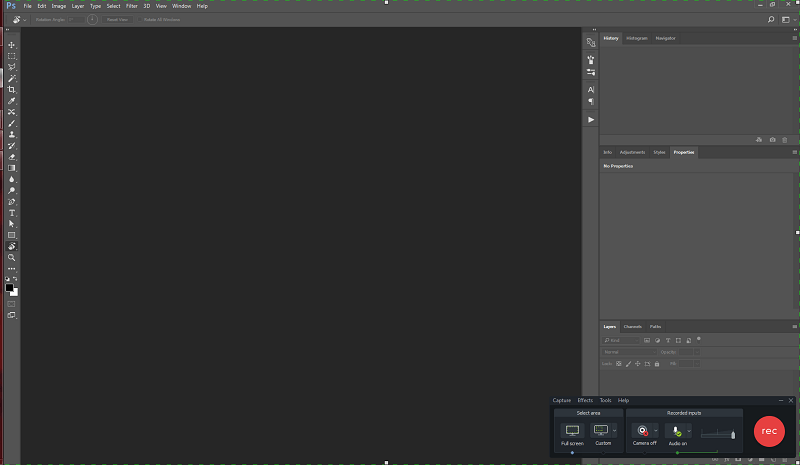
Catatan JP: Serius, ini adalah fitur pembunuh yang membuat saya menggunakan produk TechSmith ini. Mengapa? Karena ini adalah perangkat lunak editor video pertama yang mendukung penambahan bingkai iPhone 6 ke video aplikasi yang saya buat. Jika Anda berkesempatan membaca posting yang saya tulis sebelumnya, Anda tahu bahwa saya mencoba Screenflow sebelum kompetitornya. Tetapi Screenflow tidak memiliki bingkai iPhone 6 di pustaka medianya pada waktu itu, jadiSaya beralih ke Camtasia dan menemukannya benar-benar hebat.
Merender dan Berbagi Video Anda
Setelah Anda akhirnya mendapatkan karya Anda seperti yang Anda inginkan, Camtasia memiliki berbagai opsi untuk membuat video akhir Anda. Anda dapat membuat file lokal di komputer Anda menggunakan pengaturan apa pun yang Anda inginkan, atau Anda dapat membuat file dan meminta Camtasia mengunggahnya secara otomatis ke Youtube, Vimeo, Google Drive, atau TechSmith's Screencast.com.

Saya tidak memiliki akun dengan salah satu layanan tersebut kecuali Google Drive, jadi mari kita lihat cara kerjanya. Masuk dan persetujuan cepat dari autentikasi dua faktor saya (aktifkan ini untuk akun Google Anda sendiri jika Anda belum menggunakannya - ini adalah web yang berbahaya di luar sana), dan kita mulai!

File tersebut dirender dan diunggah tanpa masalah sama sekali! Program ini bahkan membuka jendela di Google Drive saya untuk melakukan pratinjau, meskipun semuanya berjalan begitu cepat sehingga Google masih memproses video pada saat jendela pratinjau dibuka.
Alasan di Balik Penilaian Saya
Efektivitas: 5/5
Camtasia adalah editor video yang sangat kuat, memungkinkan Anda melakukan hampir semua hal yang Anda inginkan untuk menciptakan hasil berkualitas profesional. Anda memiliki kontrol penuh atas setiap aspek pengaturan, animasi, warna, waktu, dan apa pun yang mungkin ingin Anda sesuaikan.
Harga: 3/5
Dengan harga $299,99 USD untuk versi lengkap, perangkat lunak ini cukup mahal jika dibandingkan dengan editor video berkualitas profesional lainnya seperti Adobe Premiere Pro. Tergantung pada apa yang secara khusus Anda inginkan dari editor video, Anda mungkin bisa mendapatkan nilai yang lebih baik untuk uang Anda.
Kemudahan Penggunaan: 4,5/5
Mempertimbangkan betapa kuat dan mumpuninya, TechSmith telah melakukan pekerjaan yang hebat dengan membuat program ini begitu mudah digunakan. Antarmukanya ditata dengan jelas dan konsisten, dan satu-satunya masalah kegunaan yang saya alami adalah masalah yang relatif kecil dengan panel pengeditan mendalam yang dapat diperbaiki dalam pembaruan perangkat lunak di masa mendatang.
Dukungan: 4.5/5
Program ini dimulai untuk pertama kalinya dengan tutorial, dan TechSmith tampaknya cukup berkomitmen untuk menyediakan sumber daya pelatihan di web. Mereka terus mengembangkan dan memperbarui perangkat lunak untuk memperbaiki bug, dan mereka cukup baik dalam hal itu sehingga saya tidak mengalami masalah sama sekali selama peninjauan saya. Ini tidak memberi saya kesempatan untuk menguji responsifitas dukungan mereka, yang merupakan satu-satunya alasan sayatidak memberi mereka 5 dari 5.
Camtasia Alternatif
Wondershare Filmora (Windows/Mac)
Jika Anda kewalahan dengan jumlah fitur yang ditemukan di Camtasia, program yang sedikit lebih sederhana mungkin memenuhi kebutuhan Anda. Ini juga mudah digunakan dan dirancang dengan baik, meskipun memang memiliki beberapa masalah teknis dengan beberapa fitur yang lebih tidak penting. Ini juga jauh lebih murah. Baca ulasan lengkap Filmora di sini.
Adobe Premiere Pro (Windows/Mac)
Jika Anda pengguna Adobe untuk tujuan kreatif lainnya, Anda mungkin merasa lebih betah dengan Premiere Pro. Ini adalah program pengeditan video yang kuat yang memiliki hampir semua fitur yang sama dengan Camtasia, dan beberapa yang tidak dimiliki Camtasia seperti akses ke TypeKit, Adobe Stock, dan integrasi Adobe After Effects. Adobe baru-baru ini mengubah perangkat lunak tingkat atasnya menjadi model berlangganan, tetapi Anda bisa mendapatkan akses kePremiere sendiri seharga $ 19,99 USD per bulan atau sebagai bagian dari seluruh rangkaian kreativitas dan desain seharga $ 49,99 USD per bulan. Baca ulasan lengkap kami tentang Adobe Premiere Pro di sini.
Telestream ScreenFlow (Hanya Mac)
ScreenFlow adalah pesaing hebat lainnya untuk Camtasia untuk Mac. Dengan pengeditan video sebagai fitur intinya, aplikasi ini juga memungkinkan Anda untuk menangkap rekaman layar (dari desktop Mac dan perangkat seluler), dan berbagi video yang diedit ke web atau mengunduhnya langsung ke hard drive Mac Anda. Anda dapat mempelajari lebih lanjut dari ulasan ScreenFlow kami. Satu-satunya kelemahan ScreenFlow adalah hanya kompatibel dengandengan mesin Mac, jadi pengguna PC harus memilih opsi lain. Lihat alternatif terbaik untuk ScreenFlow untuk Windows di sini.
Movavi Video Editor (Windows/Mac)
Perangkat lunak ini berada di antara Filmora dan Camtasia dalam hal kemampuan dan lebih murah daripada keduanya. Perangkat lunak ini didesain untuk lebih banyak penghobi daripada editor video profesional, tetapi Anda masih dapat membuat hasil berkualitas baik meskipun kontrol yang dimungkinkannya kurang. Baca ulasan terperinci kami di sini.
Kesimpulan
Bagi pengguna yang mencari pengeditan video berkualitas profesional dengan antarmuka yang mudah digunakan, TechSmith Camtasia adalah perangkat lunak yang sangat baik. Cukup mudah dipelajari untuk digunakan, dan dimungkinkan untuk beralih dari mengunduh ke membuat dan mengunggah film pertama Anda dalam waktu kurang dari satu jam.
Bonus tambahan dari aplikasi seluler pendamping, Fuse, membuat transfer file menjadi mudah dari perangkat seluler ke alur kerja Anda. Satu-satunya bagian yang mungkin membuat Anda ragu adalah harganya, karena Anda bisa mendapatkan beberapa perangkat lunak standar industri dengan harga yang lebih murah - Anda hanya perlu meluangkan lebih banyak waktu untuk mempelajari cara menggunakannya.
Dapatkan Camtasia (Harga Terbaik)Jadi, apakah menurut Anda ulasan Camtasia ini bermanfaat? Sudahkah Anda mencoba aplikasi ini di PC atau Mac Anda? Bagikan pengalaman Anda di bawah ini.

